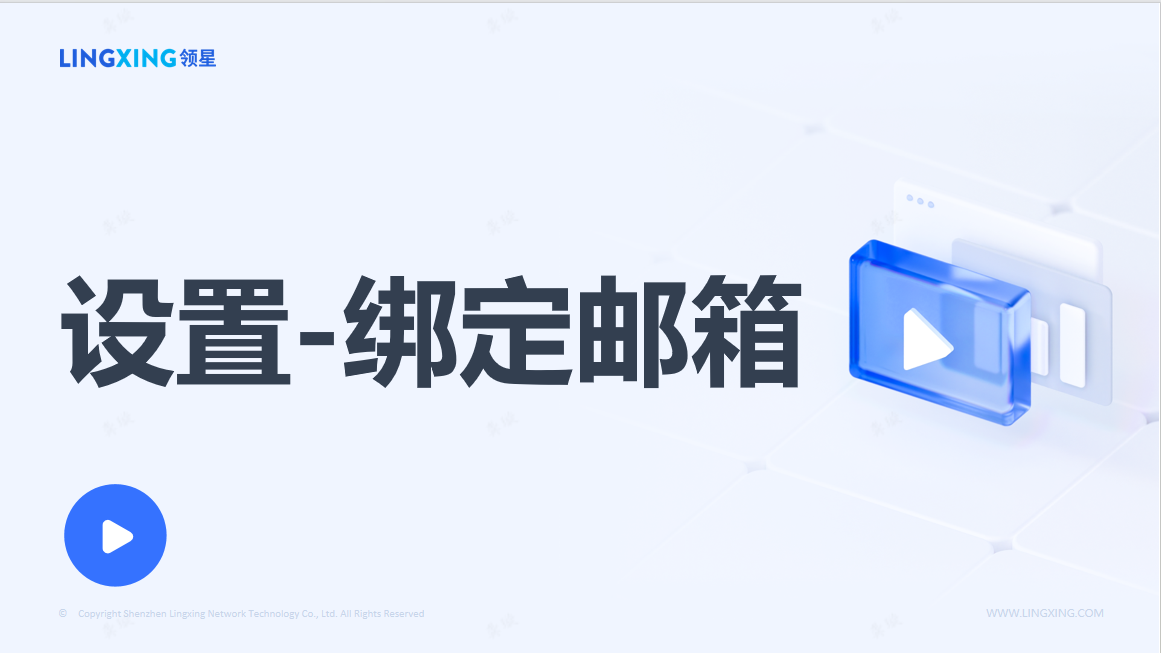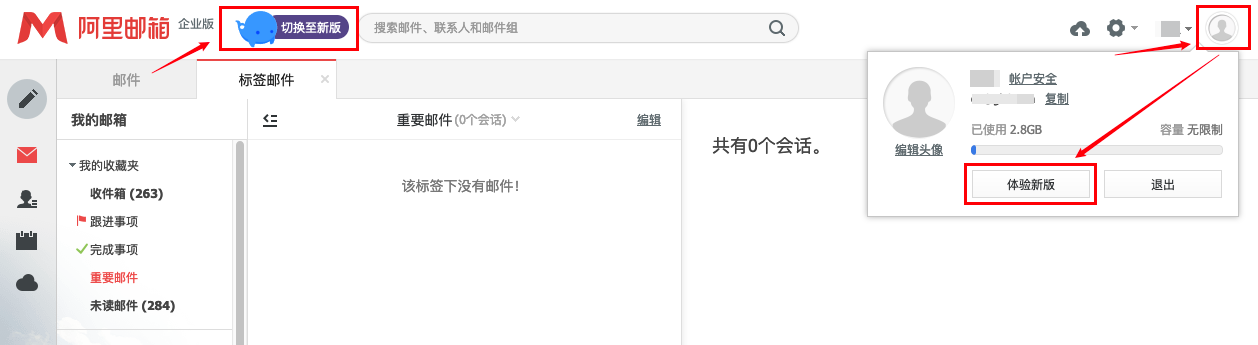绑定邮箱
一、功能介绍
使用邮件功能,需要设置收件邮箱,即客服邮箱。
客服邮箱就是接收买家消息的邮箱,可以在亚马逊后台看到。
知道了客服邮箱之后,还需要到对应的邮箱里面开启 IMAP 服务,并申请客户端授权码。
可以直接在领星回复站内信和发送自定义邮件(可以编辑自己想要发送的内容给客户,里面可以附带订单号和相关商品ASIN链接、店铺链接、联系卖家、review链接、订单链接、Feedback五星反馈链接、产品名称附带review链接、产品图片附带产品名称以及review五星反馈链接)。
1. 邮箱授权视频讲解
二、操作说明
1. 绑定邮箱入口
设置模块店铺授权页面点击绑定邮箱按钮。
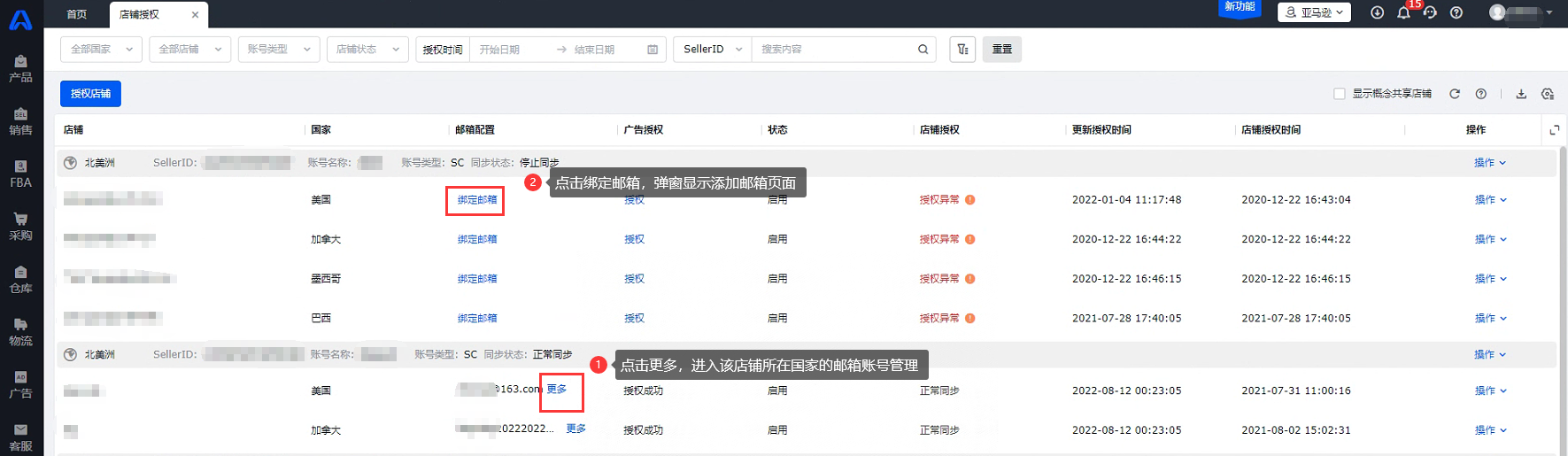
2. 绑定邮箱方式
1)添加新邮箱:添加还未绑定过的新邮箱账号;
2)已授权的邮箱:可选择当前店铺所在区域已绑定的邮箱账号,快速绑定。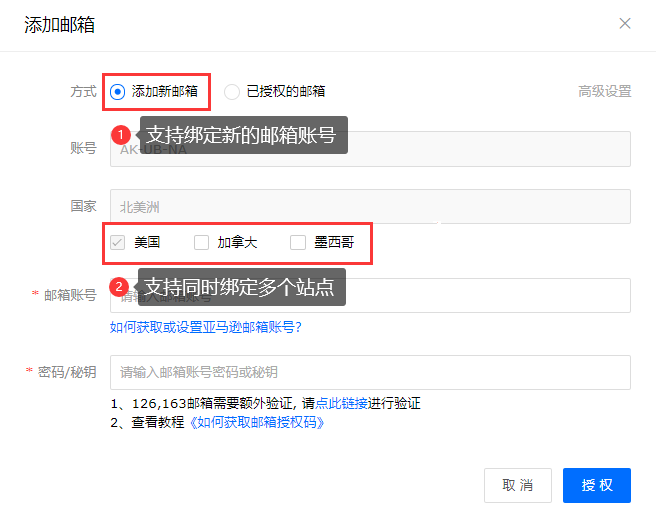
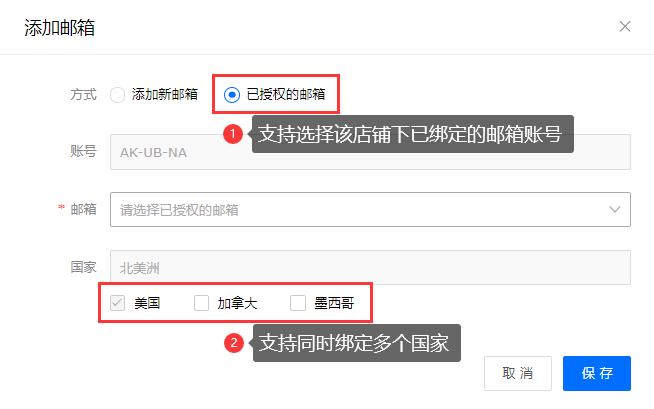
3. 邮箱列表管理
1)同一个店铺同一个国家只允许绑定10个不同的邮箱账号,支持一个店铺同区域可绑定相同的邮箱账号(例如A店铺欧洲站,可以绑定同一个邮箱账号)。
2)新增邮箱,进入添加邮箱页面,绑定成功后,默认同步完成绑定邮箱前7天之后的邮件,系统会每隔10分钟自动同步邮件,也可以手动点击 同步邮件 按钮立即获取最新的邮件。
3)邮箱账号状态异常。
注意事项
- 邮箱授权失败:会影响邮件的正常发送,需要点击发送邮件,进行获取到授权链接,点击授权链接完成 邮箱授权。 注意:授权邮件里的授权链接24 小时内有效。超过24 小时慢则需要重新发送授权邮件进行授权。
- 邮箱密码错误:会影响邮件的正常同步,需要重新编辑正确的密码。
- 邮箱密码错误,且授权失败:则邮箱无法正常收发邮件,需要更新密码与完成邮件授权。
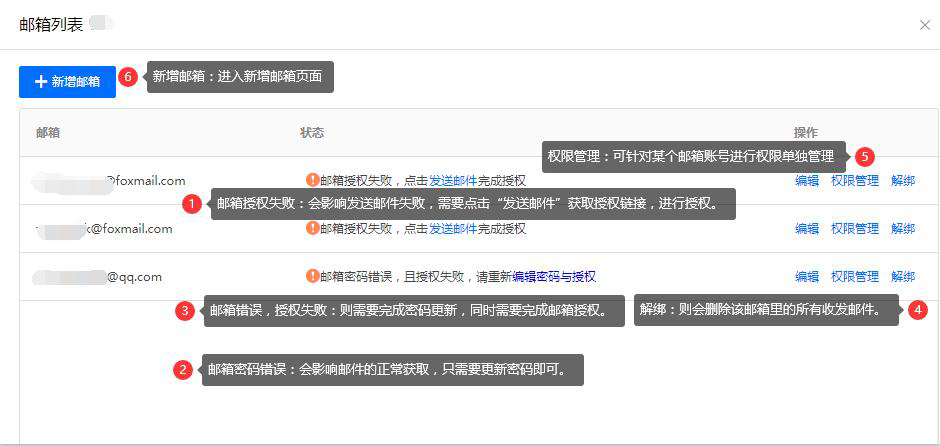
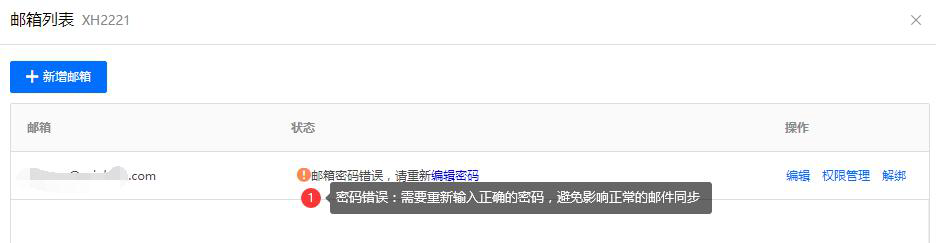
三、如何授权邮箱
不同邮箱开启服务的方式不同,有些邮箱是填写邮箱密码,有些需要生成授权码,下面是列举了几个常见邮箱的设置教程。其他没有列举的邮箱,请联系LINGXING客服。
1. QQ邮箱
2. 网易163、126邮箱
3. 网易企业邮箱(免费版)
4. 网易企业邮箱(收费版)
5. Hotmail、Outlook邮箱
6. Gmail邮箱
7. Yahoo邮箱
8. 阿里邮箱(企业版)
9. 阿里邮箱(个人版)
10. 腾讯邮箱
11. 新浪sina.com、sina.cn邮箱
1. QQ邮箱
(1)QQ邮箱首先要开启 IMAP 服务,开启 IMAP 功能必须先设置独立密码,点击相关链接查看具体开启方法。
(2)其次要申请客户端授权码,点击相关链接 查看获得授权码的方法。
设置 > 账户 > POPO/IMAP/SMTP服务 > 开启IMAP服务 > 验证完成后,复制/记录 授权码。

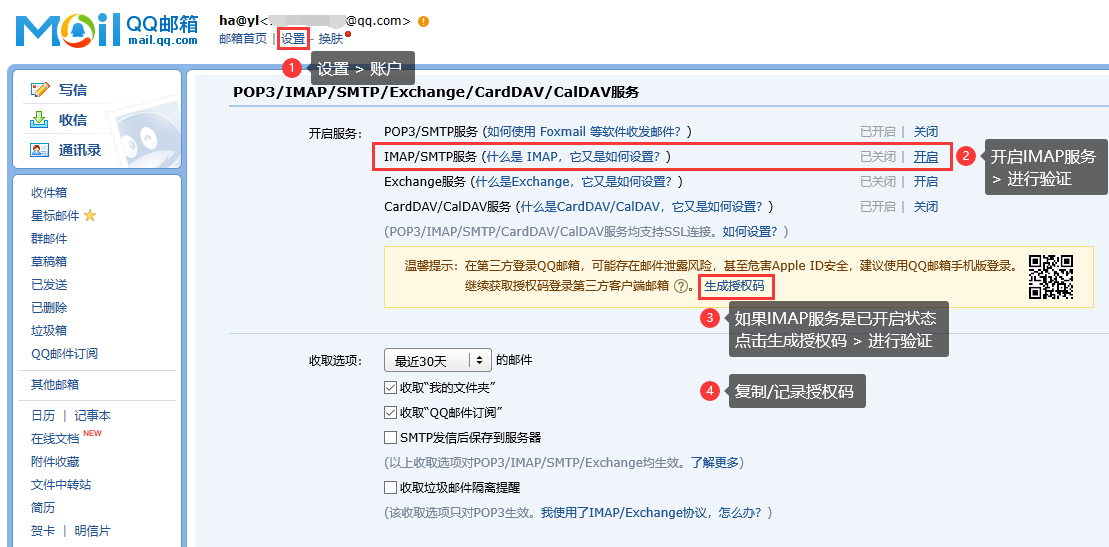
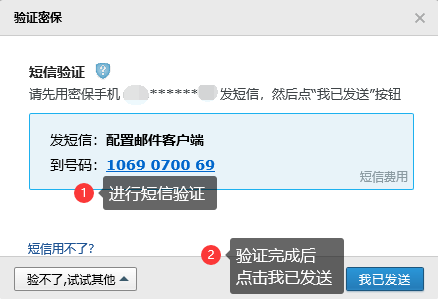
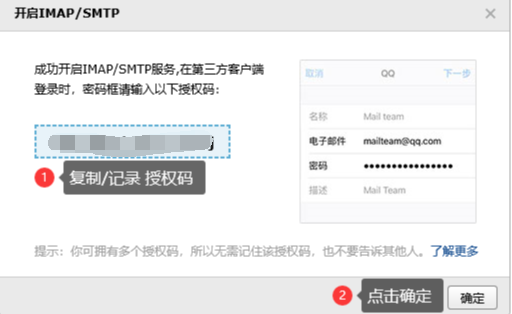
(3)切换到LINGXING ERP系统绑定邮箱页面,输入邮箱号和对应的授权码,点击下一步,收件配置操作完成。
IMAP服务器:imap.qq.com、加密:SSL、端口:993(端口会自动显示);
SMTP服务器:smtp.qq.com、加密:SSL、端口:465(端口会自动显示)。
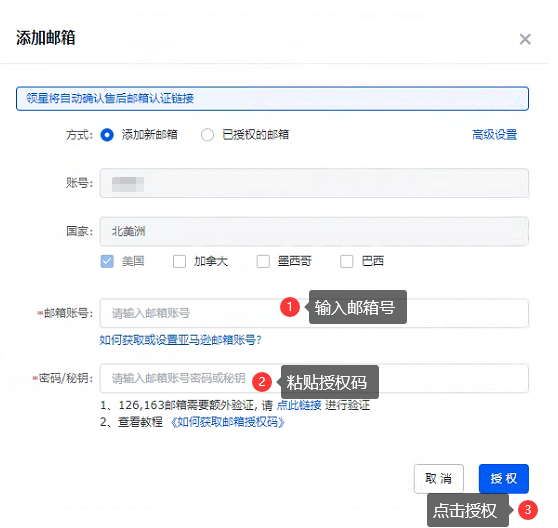

(4)发件配置:QQ邮箱会收到一条新邮件,点击邮件中的授权链接,切换到LINGXING ERP绑定邮箱页面点击我已授权,完成,绑定成功。
2. 网易163、126邮箱
(1)网易163、126邮箱首先需要开启IMAP授权码服务,点击相关链接 查看如何开启授权码。
设置 > POP3/SMTP/IMAP > 开始IMAP服务 > 验证完成后,复制/记录 授权码。
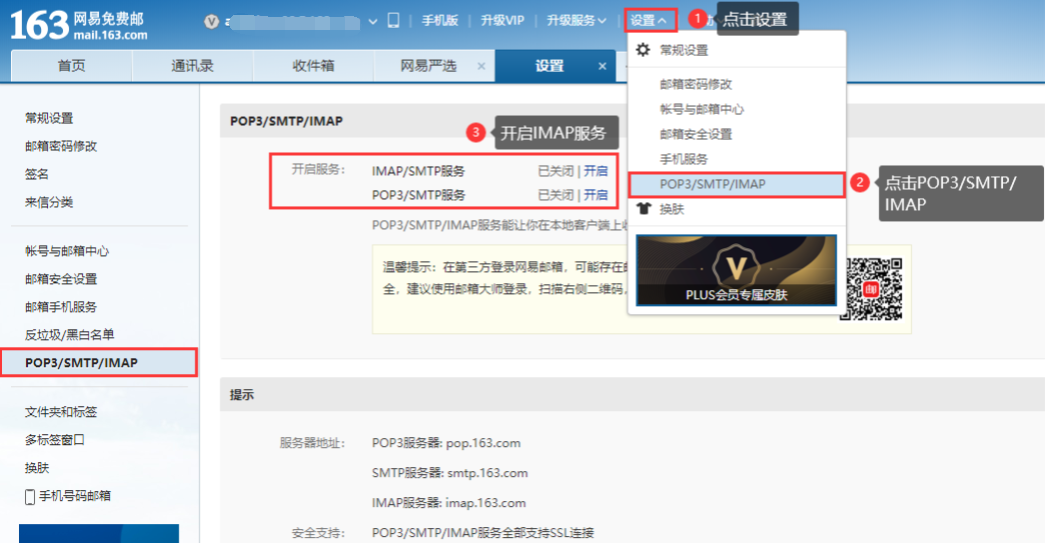
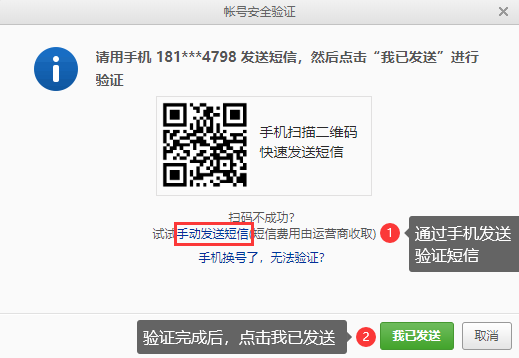
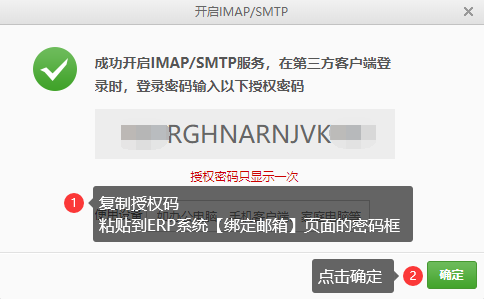
(2)切换到LINGXING ERP系统绑定邮箱页面,输入邮箱号和对应的授权码,点击下一步,收件配置操作完成。
163邮箱:
IMAP服务器:imap.163.com、加密:SSL、端口:993(端口会自动显示);
SMTP服务器:smtp.163.com、加密:SSL、端口:465(端口会自动显示);
126邮箱:
IMAP服务器:imap.126.com、加密:SSL、端口:993(端口会自动显示);
SMTP服务器:smtp.126.com、加密:SSL、端口:465(端口会自动显示);
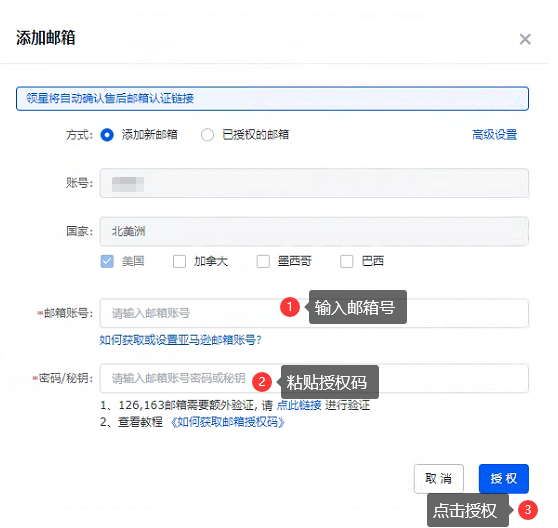
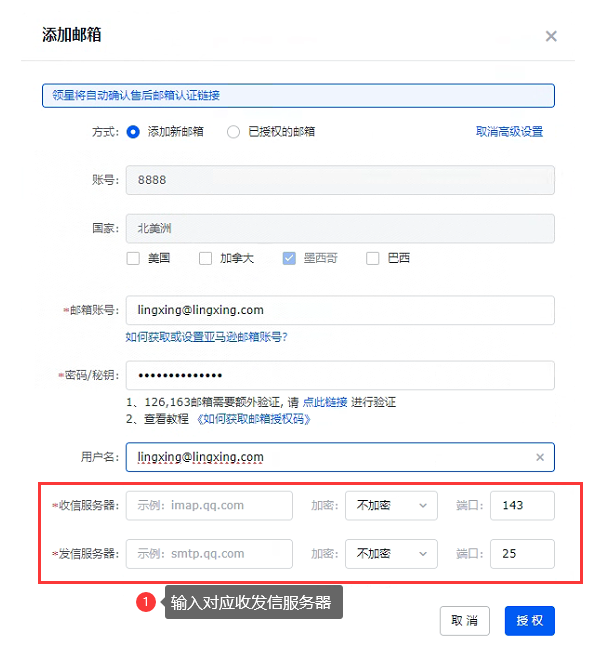
(3)发件配置:网易邮箱会收到一条新邮件,点击邮件中的授权链接,切换到LINGXING ERP绑定邮箱页面点击我已授权,完成,绑定成功。
3. 网易企业邮箱(免费版)
密码:直接使用登录密码,无需使用授权码
高级设置:
收信服务器:imap.ym.163.com , SSL/TLS , 993
发信服务器:smtp.ym.163.com, SSL/TLS, 465
如使用这种方式无法登录,请联系邮箱服务商客服人员
4. 网易企业邮箱(收费版)
(1)登录邮箱,按以下路径操作:设置 -> 客户端设置 -> 生成授权密码
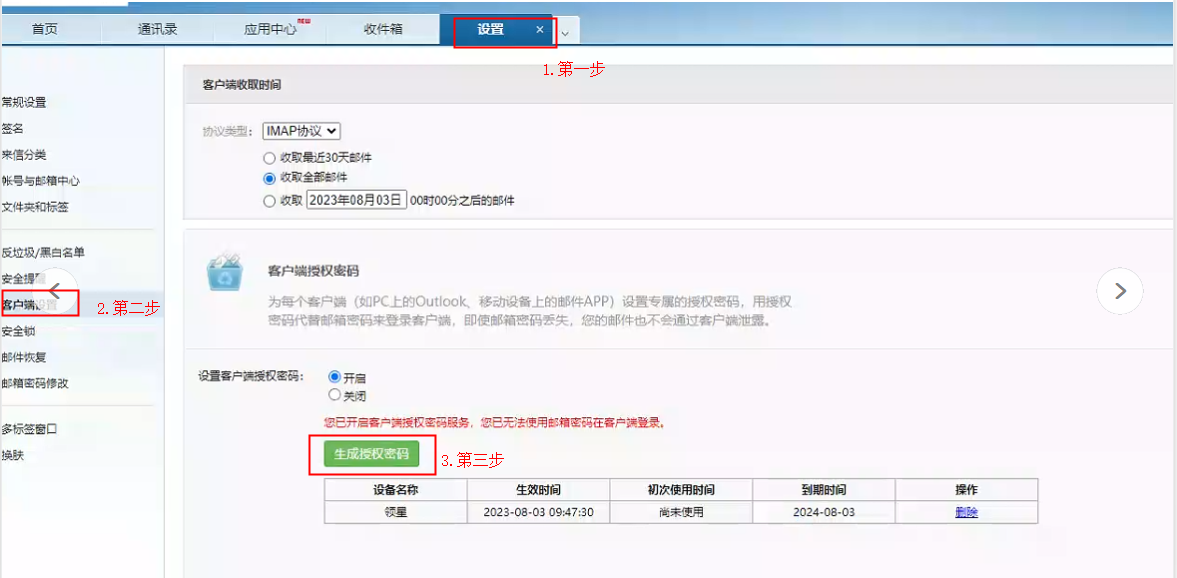
(2)客户端名称填写领星或者lingxing -> 点击 "确定" 按钮
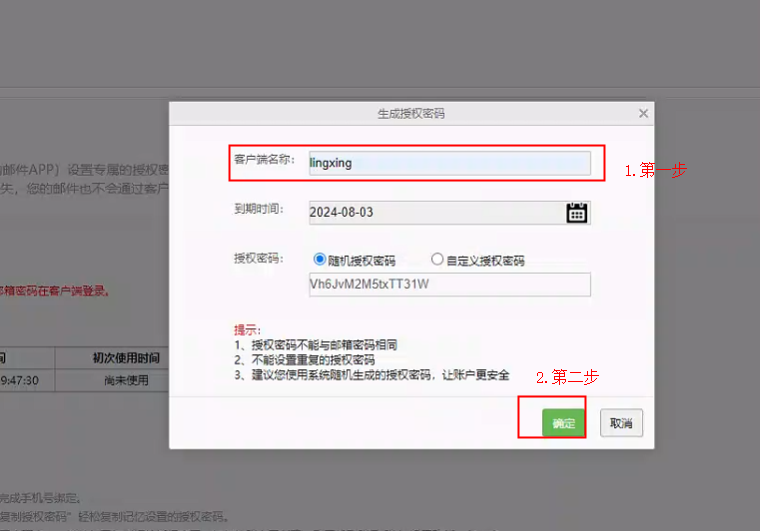
(3)在弹窗中点击 "关闭,复制授权码"

(4)回到领星授权邮箱页面,填写邮箱和用户名和获取到的授权码
高级设置:
收信服务器:imap.qiye.163.com , SSL/TLS , 端口993
发信服务器:smtp.qiye.163.com , SSL/TLS , 端口465
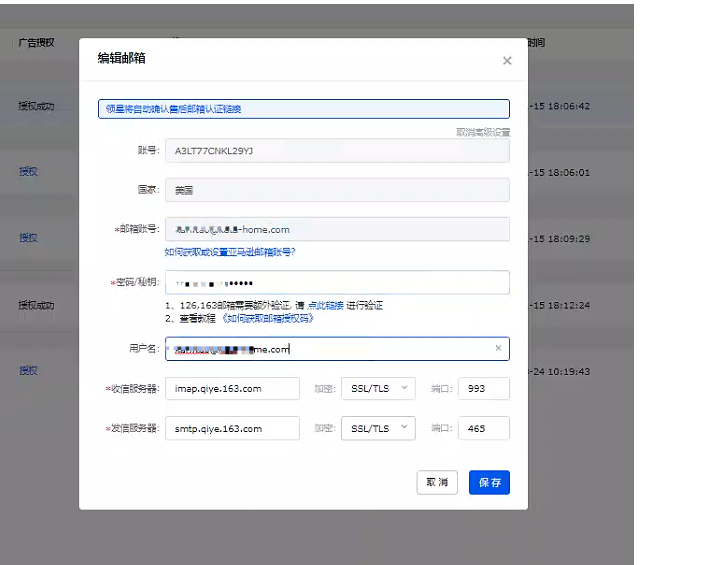
5. Hotmail/Outlook邮箱
(1)首先请确保在Hotmail或者Outlook邮箱设置中打开IMAP设置开关,再在领星系统内进行授权。
(2)Hotmail或Outlook邮箱,输入邮箱账号,邮箱类别选择Outlook邮箱,点击授权。
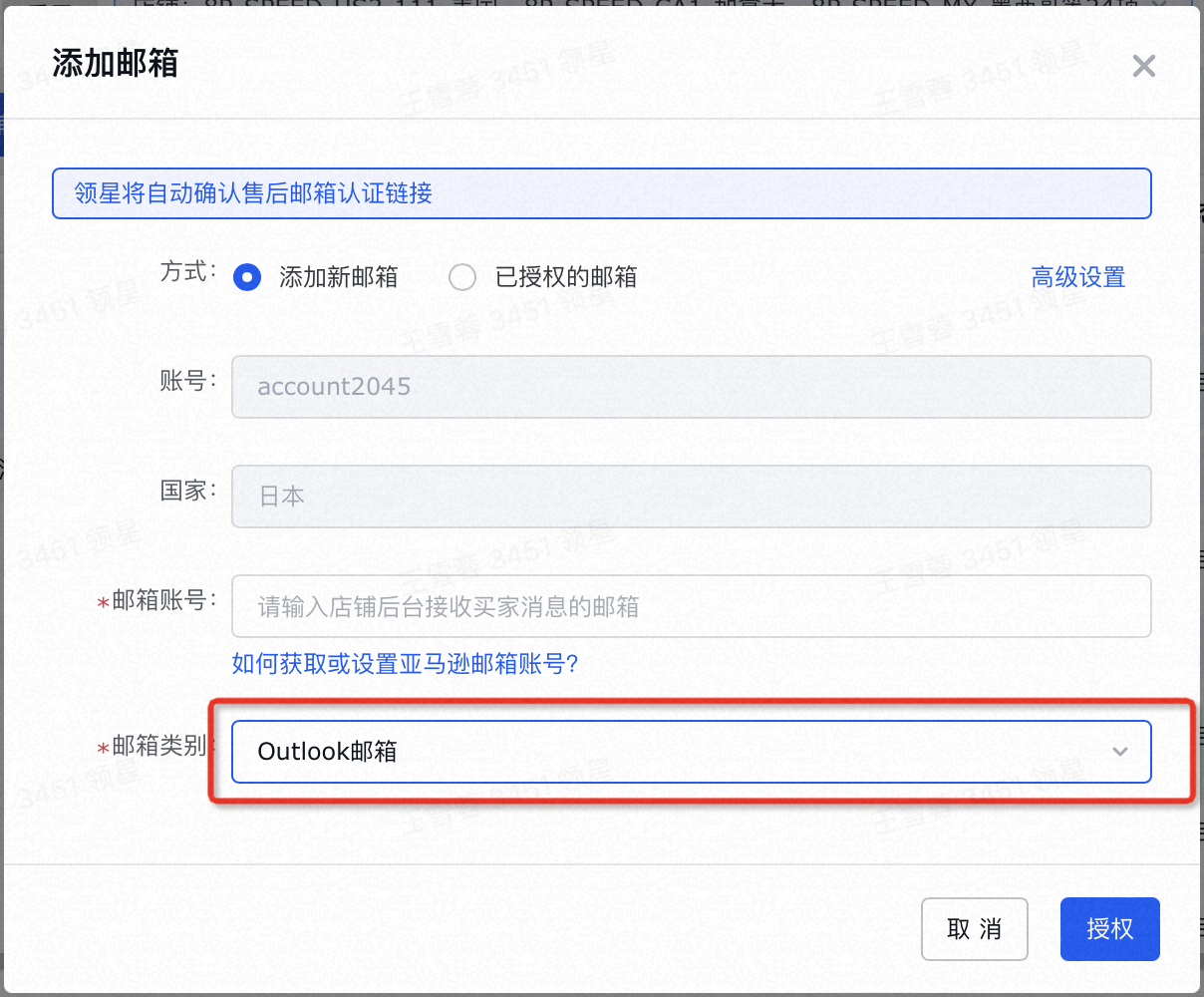
(2)授权后会自动跳转至outlook邮箱oauth登录验证页面,输入邮箱账号,并点击下一步。
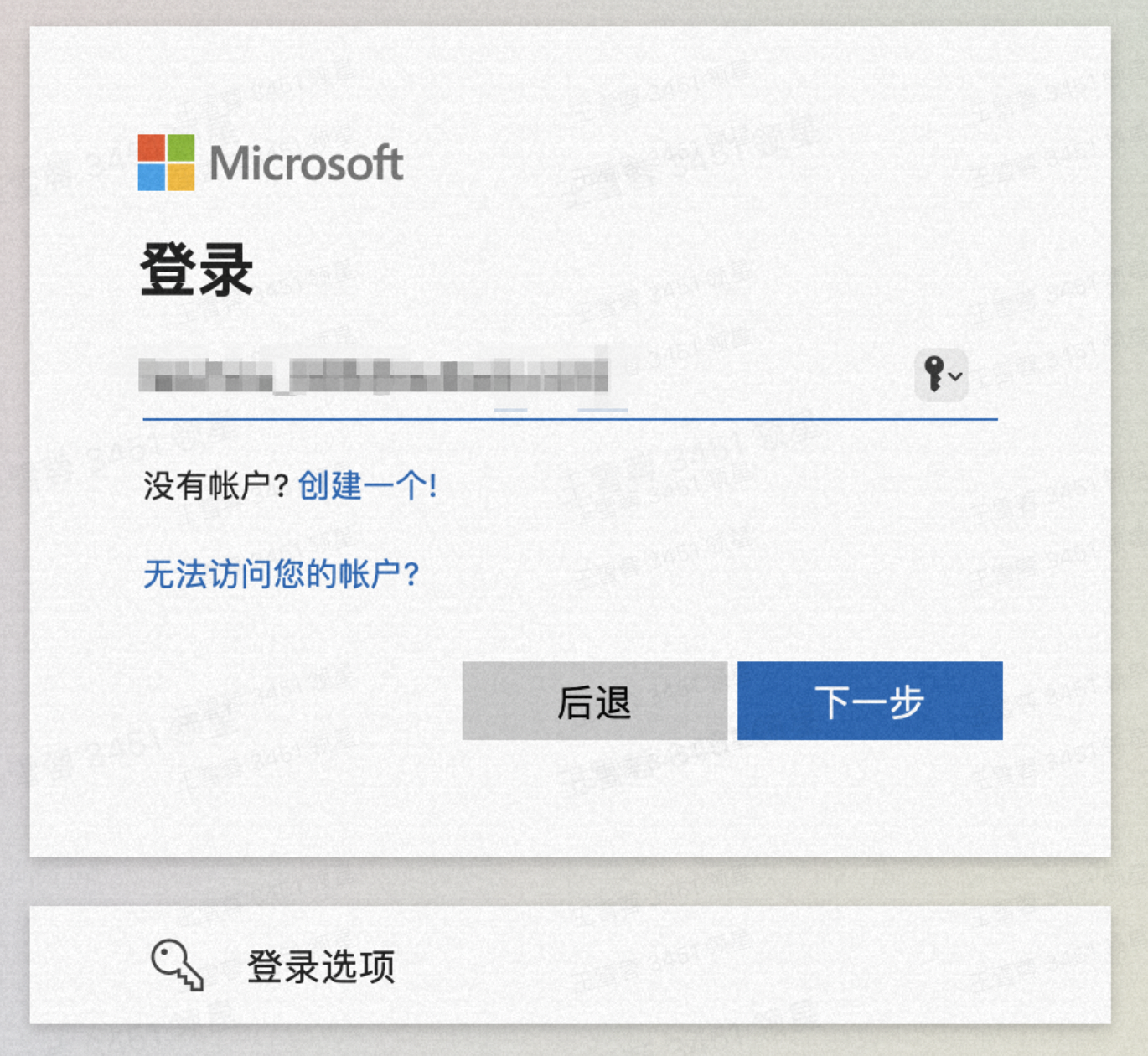
(3)输入邮箱密码,点击登录。
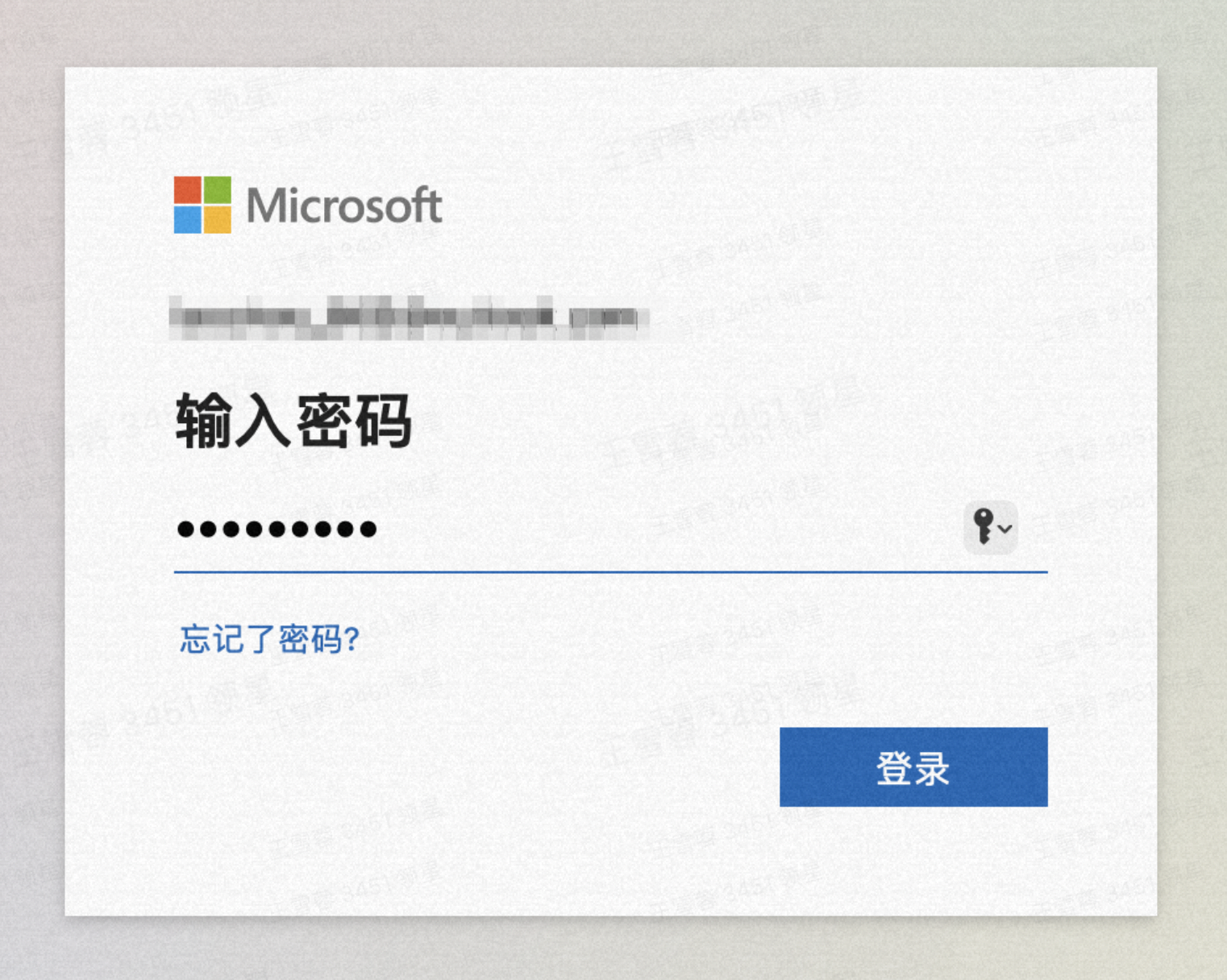
(4)登录后选择任一方式进行身份验证,成功通过后会自动跳转回店铺授权页面,可查看授权的邮箱信息。
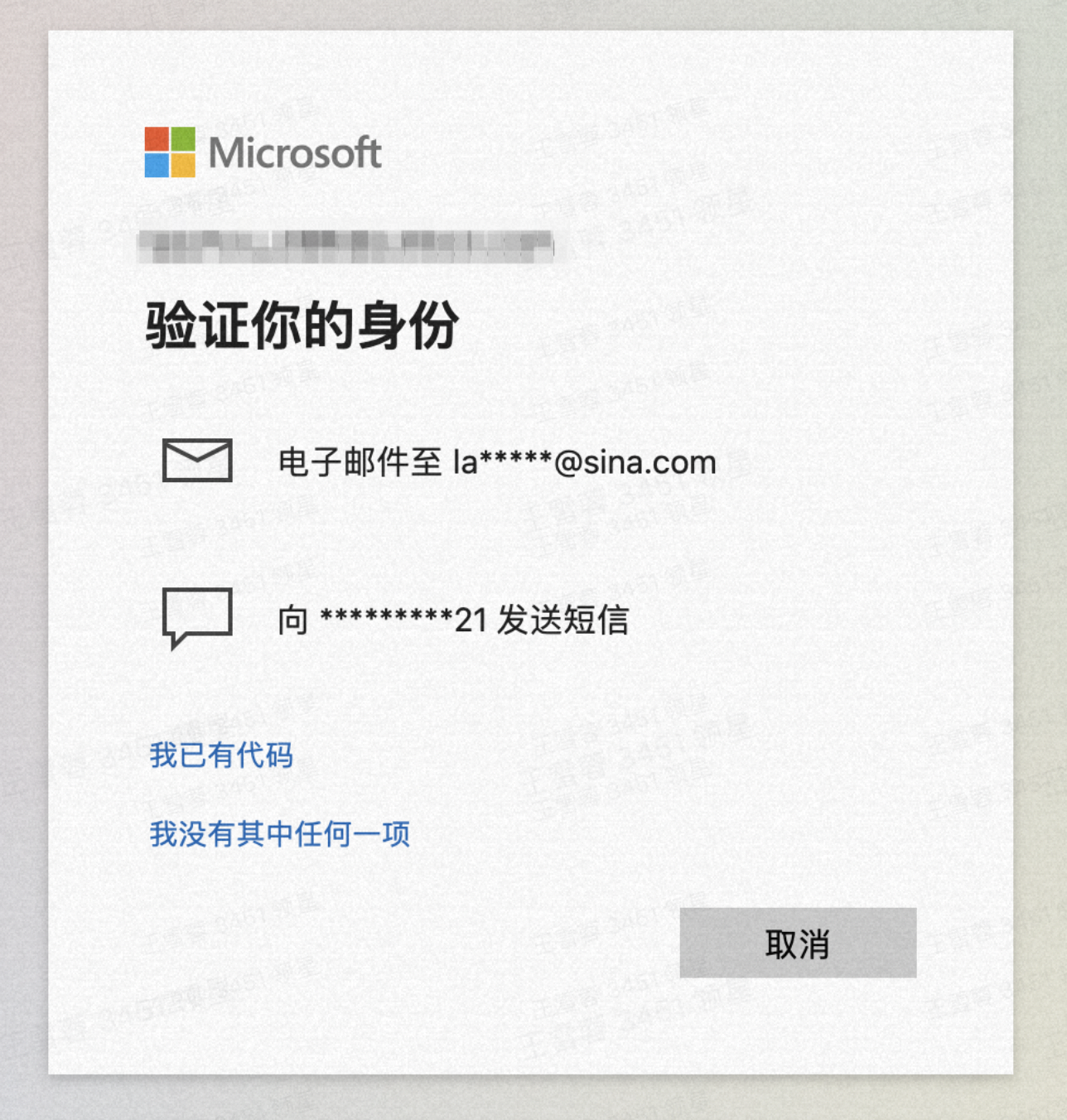
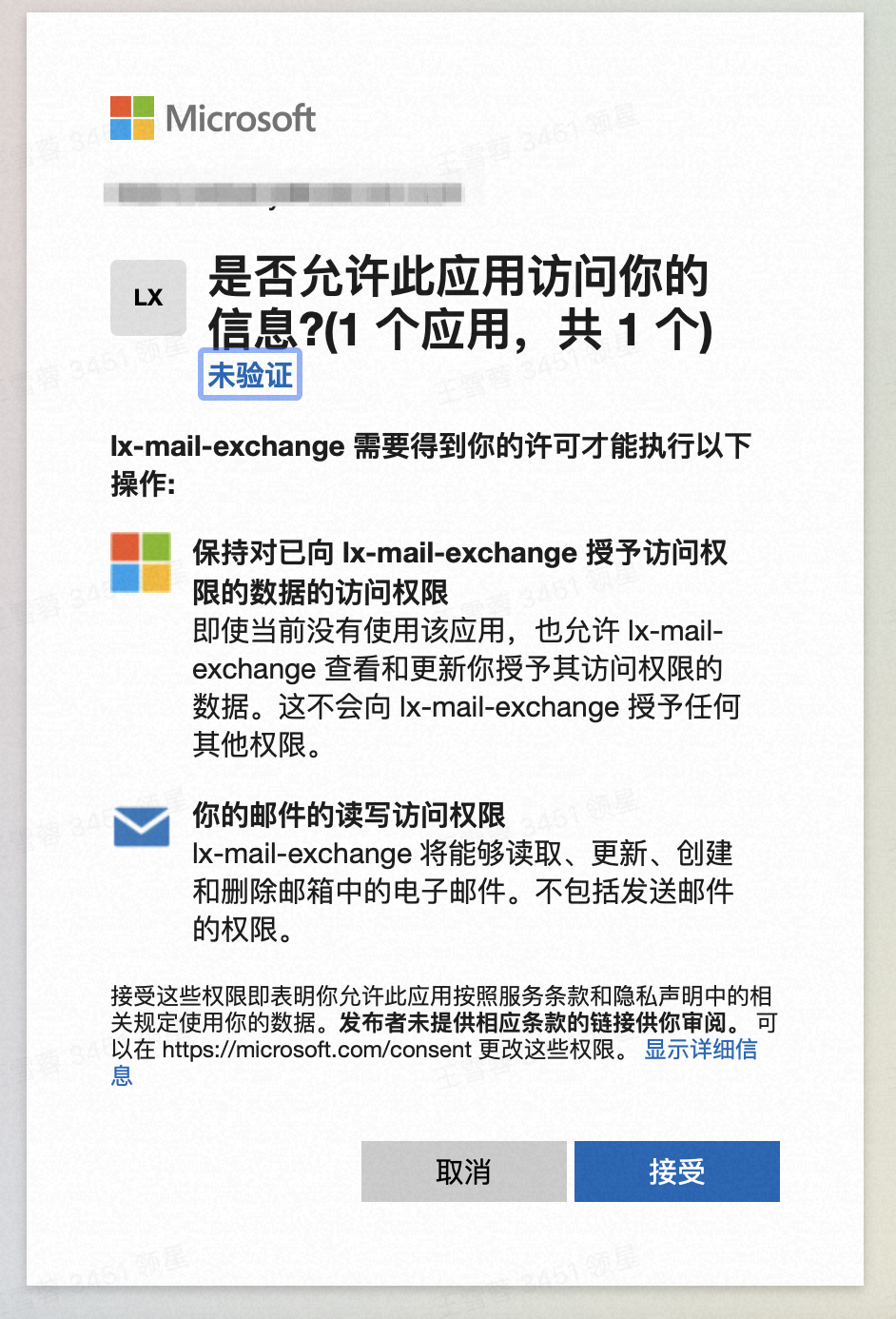
(5)在邮箱列表中,点击 发送邮件 对邮箱进行收发信授权,邮箱内会收到一条邮件,点击链接即可进行授权,成功后可正常使用。
6. Gmail邮箱
(1)登录到gmail邮箱后台或者 点击相关登录链接。
google账号 > 安全性 > 开启两步验证,验证完成后,点击启用。

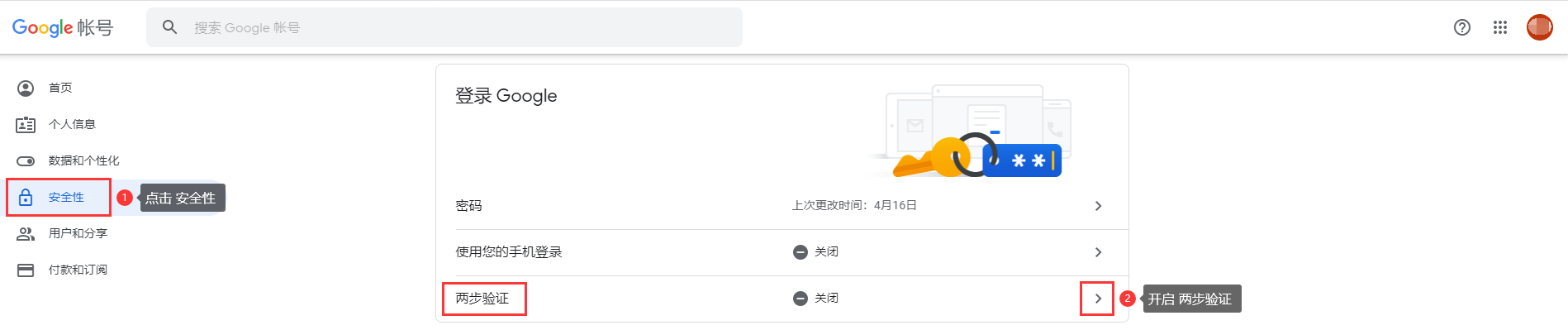
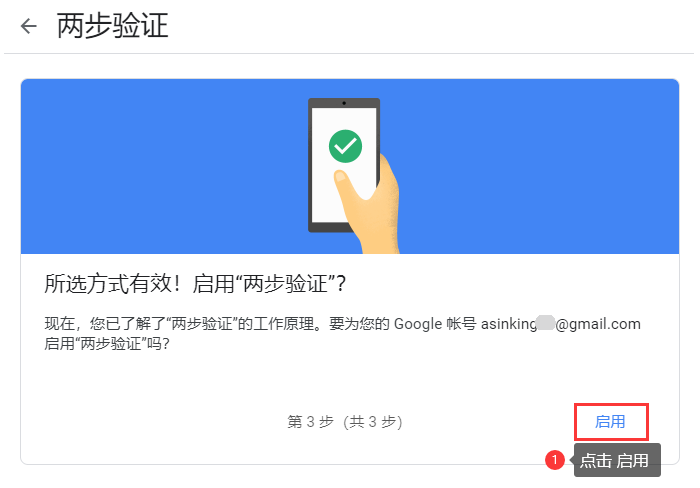
2)点击 https://myaccount.google.com/u/6/apppasswords?gar=1 进入或者在设置中搜索「App passwords」(邮箱语言设置为英语),找到应用专用密码页面并生成密码,复制/记录 应用专用密码
设置应用专用密码 > 验证完成后,复制/记录 应用专用密码
IMAP服务器:imap.gmail.com、加密:SSL、端口:993(端口会自动显示);
SMTP服务器:smtp.gmail.com、加密:TLS、端口:587(端口会自动显示);
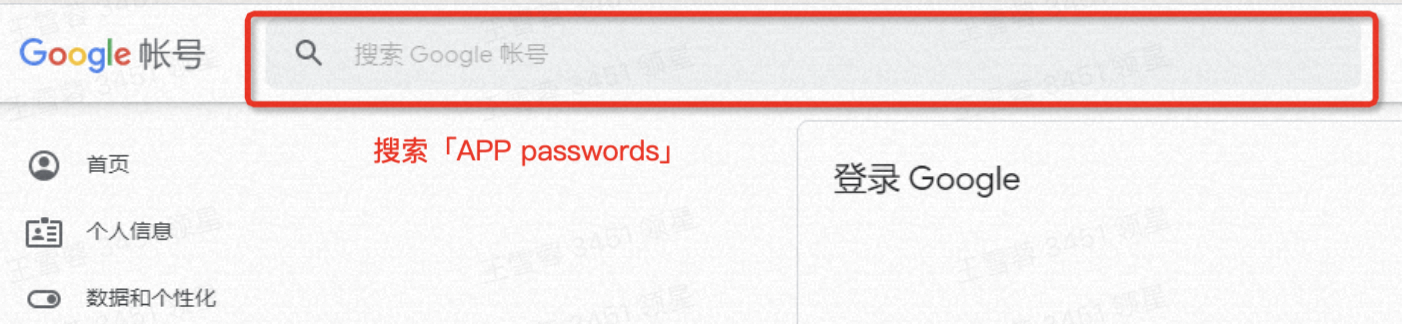
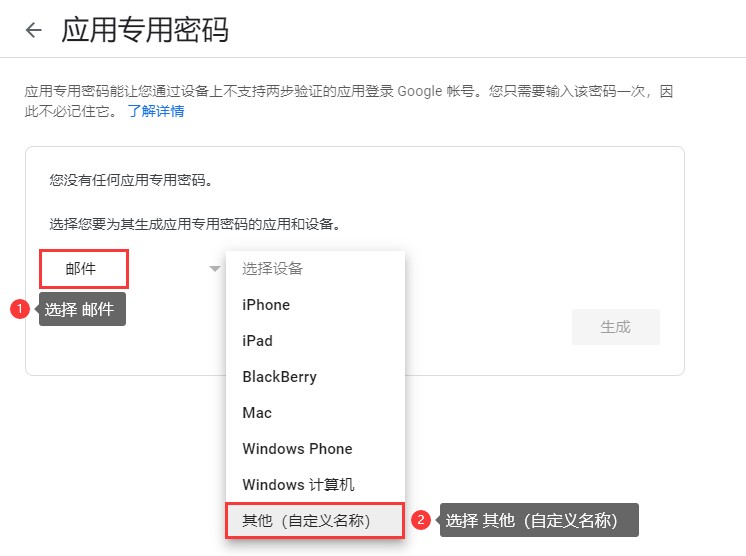
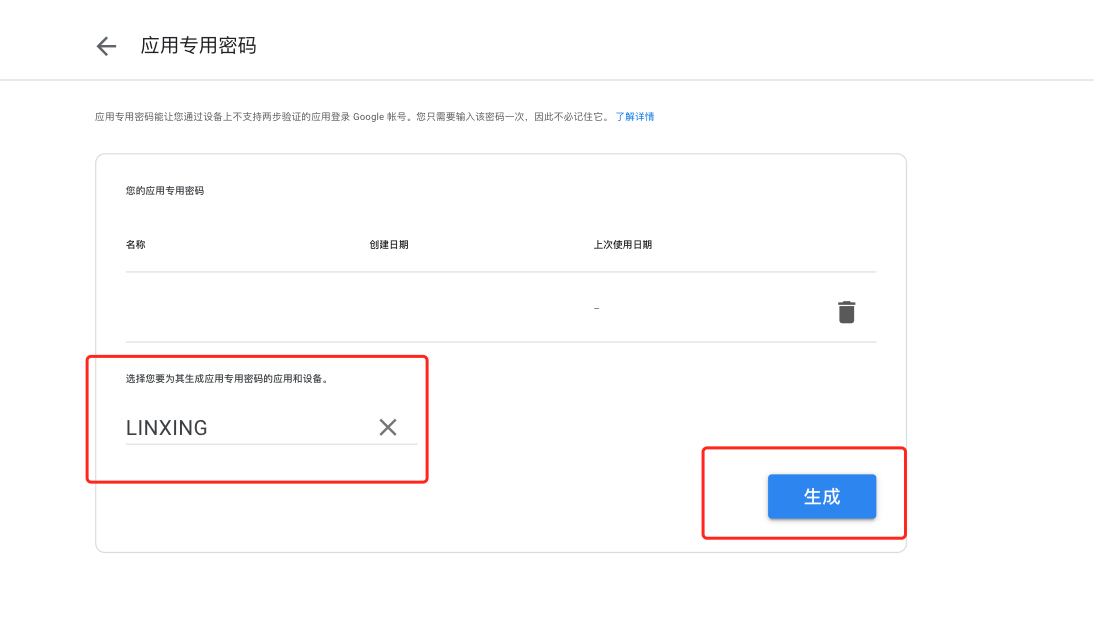
3)切换到LINGXING ERP系统绑定邮箱页面,输入邮箱号和应用专用密码,点击下一步,收件配置操作完成。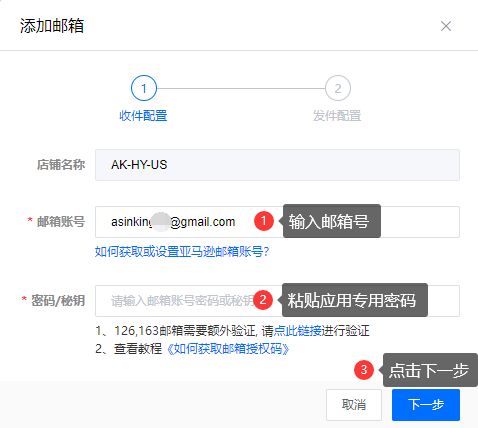
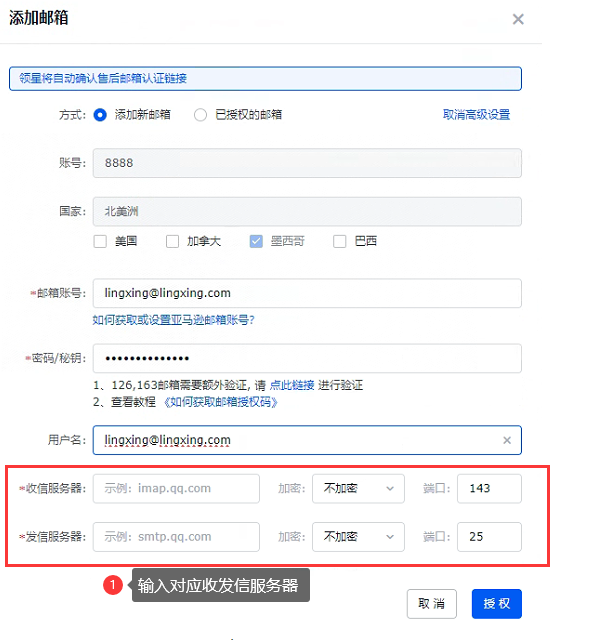
4)发件配置:Gmail邮箱会收到一条新邮件,点击邮件中的授权链接,切换到LINGXING ERP绑定邮箱页面点击我已授权,完成,绑定成功。
7. Yahoo邮箱
(1)登录到Yahoo(雅虎)邮箱后台或者点击相关链接。
账户安全 > 开启两步验证。
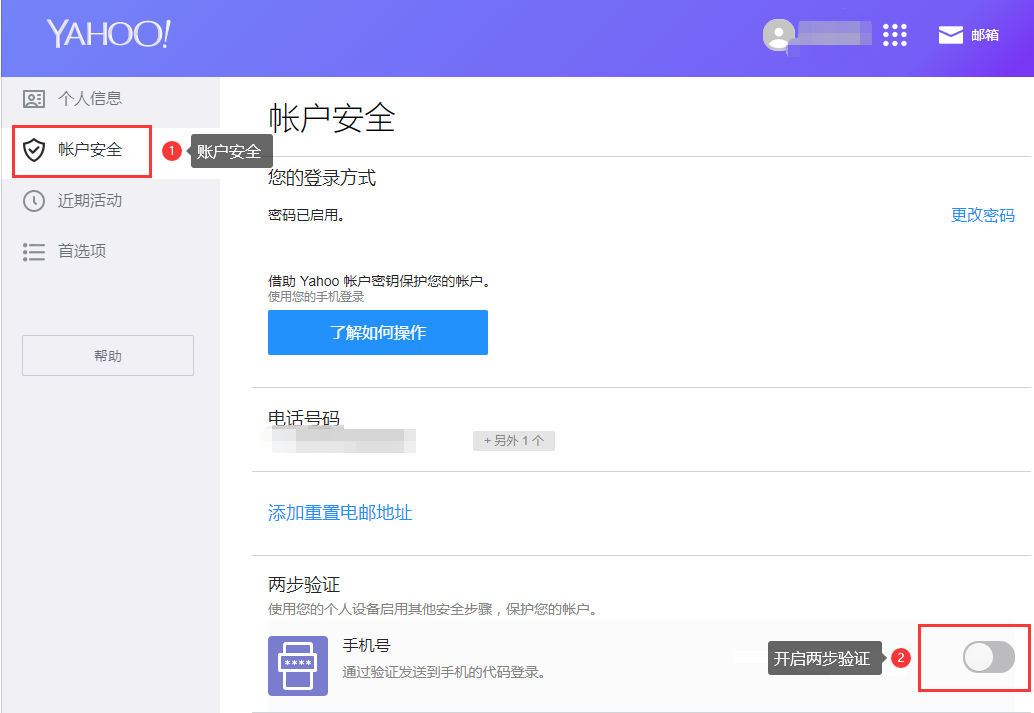
(2)验证完成后。设置应用专用密码。
创建应用程序密码 > 验证完成后,复制/记录 授权码。
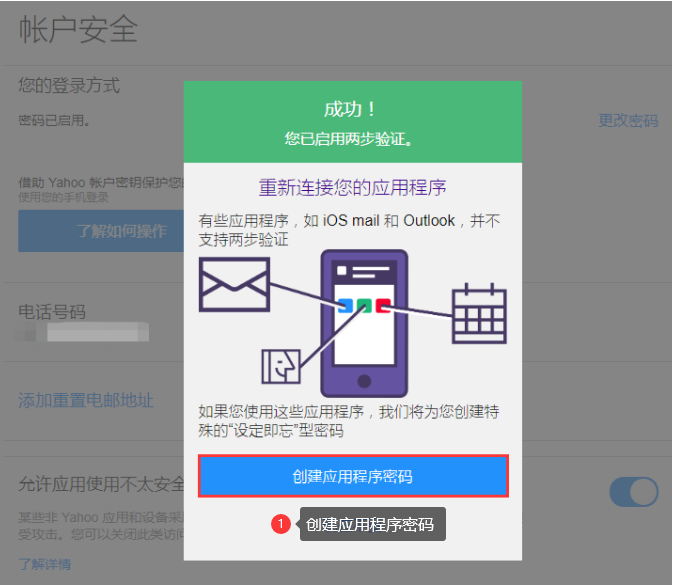
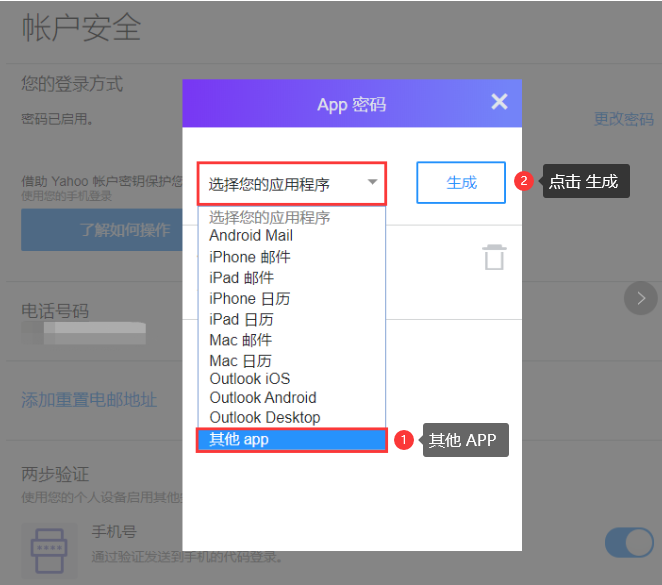
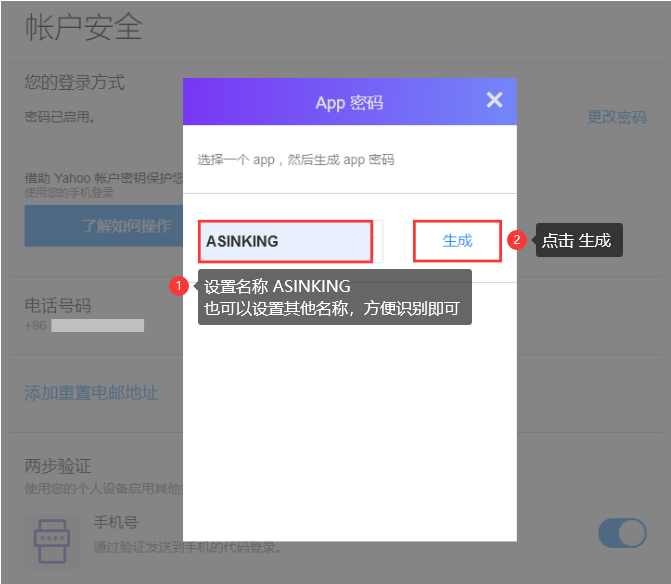
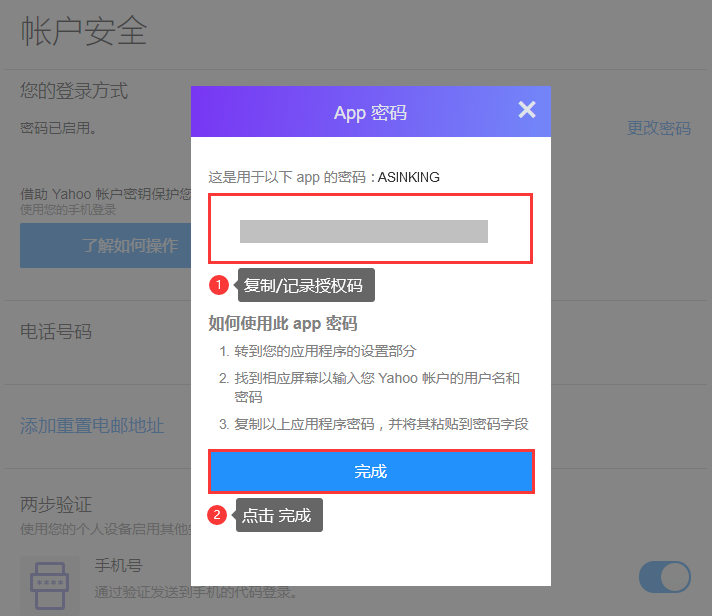
(3)切换到LINGXING ERP系统绑定邮箱页面,输入邮箱号和授权码,点击下一步,收件配置操作完成。
设置应用专用密码 > 验证完成后,复制/记录 应用专用密码。
收件服务器:imap.mail.yahoo.com、加密:SSL、端口:993(端口会自动显示);
发件服务器:smtp.mail.yahoo.com、加密:TLS、端口:587(端口会自动显示);
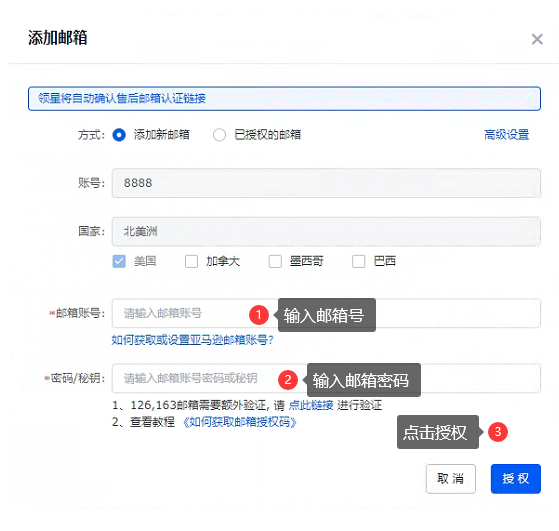
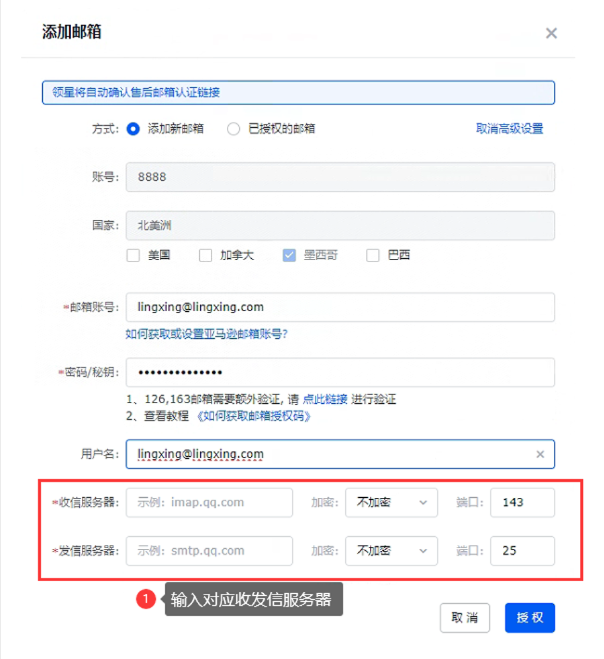
(4)发件配置:Yahoo邮箱会收到一条新邮件,点击邮件中的授权链接,切换到LINGXING ERP绑定邮箱页面点击我已授权,完成,绑定成功。
8. 阿里邮箱(企业版)
1)先在阿里邮箱后台开启允许使用第三方客户端
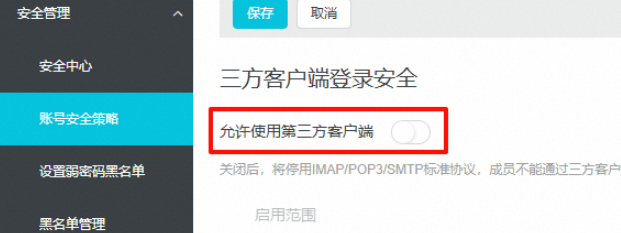
2)同时要开启 POP/IMAP/SMTP 协议,且保持账号维度的开启
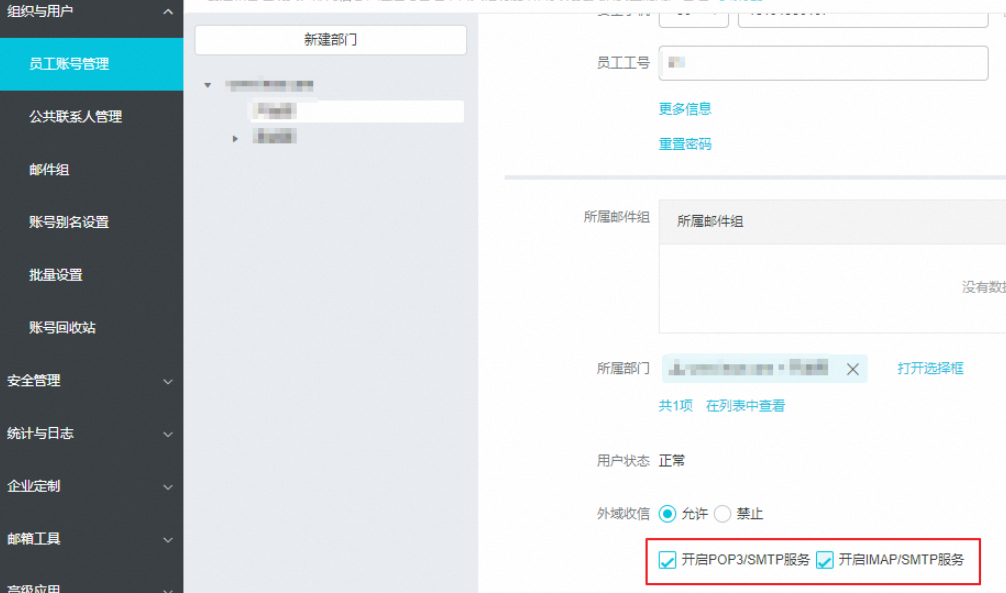
3)注意:在领星ERP授权时,阿里邮箱不是填写邮箱密码,要填写授权码,即三方客户端安全密码
如何开启和使用三方客户端安全密码?
-
登录阿里邮箱网页端,设置->账户与安全->账户安全->三方客户端安全管理->启用三方客户端安全密码。
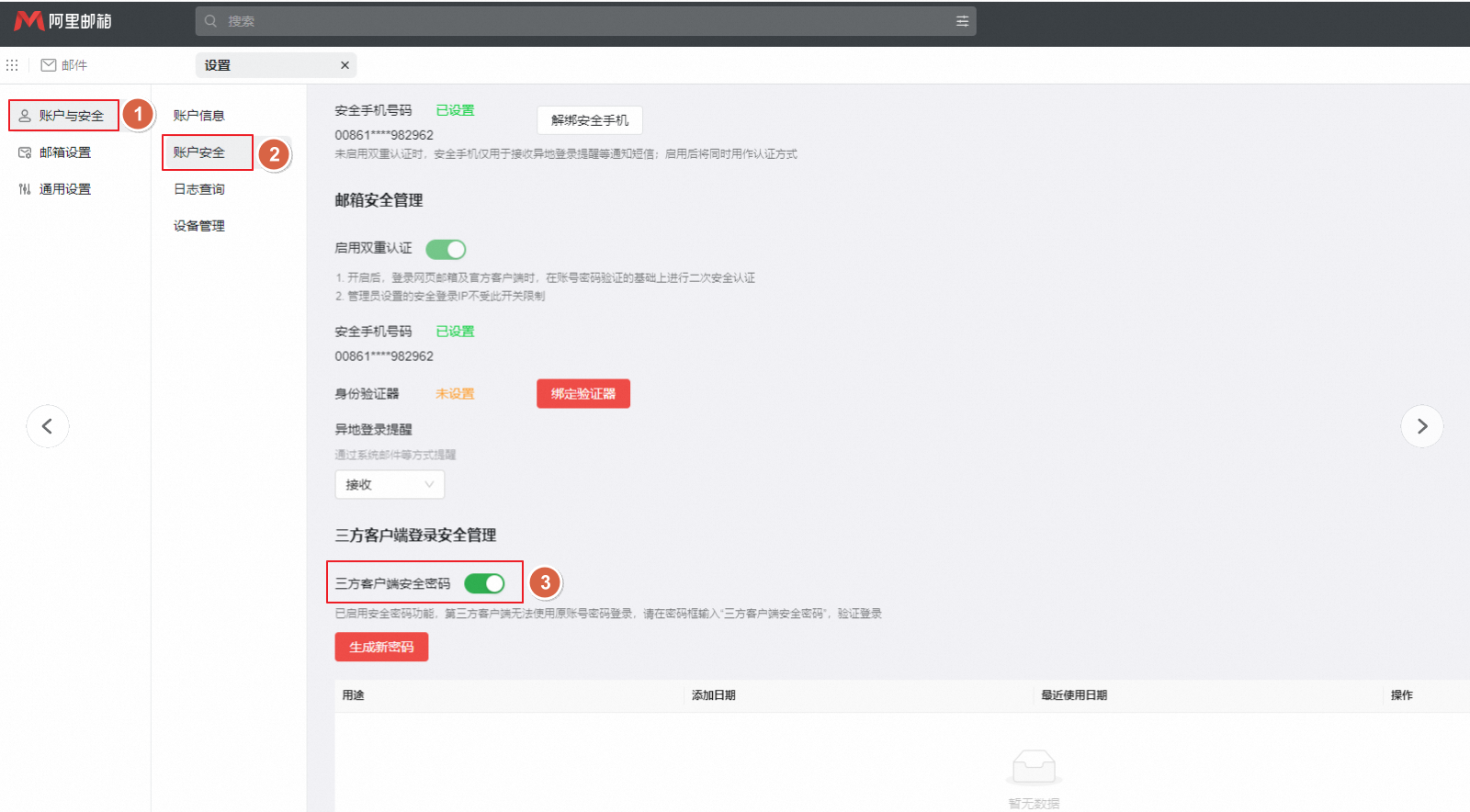
如果您的邮箱界面和上述界面不同,找不到「三方客户端安全密码管理」,请按下图所示方法操作:点击邮箱页面左上方的 “切换到新版”,或点击头像->“体验新版”,切换到新版后可在设置->账户与安全->账户安全->三方客户端安全管理->启用三方客户端安全密码。
-
点击生成新密码->获取动态密码->输入验证码后点击确定
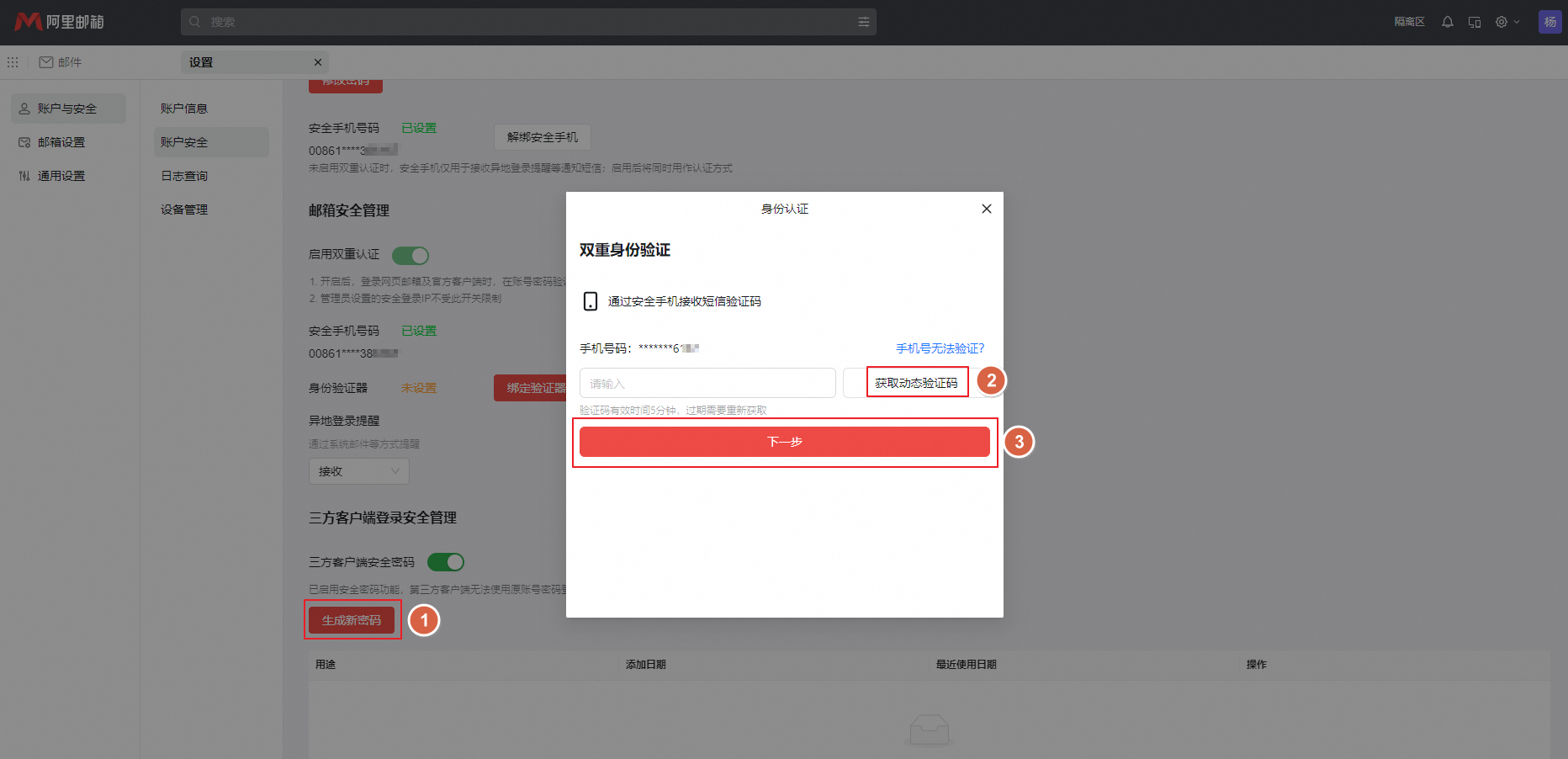
-
身份认证通过后,客户端安全密码生成,点击复制,输入设备名称并点击确定。
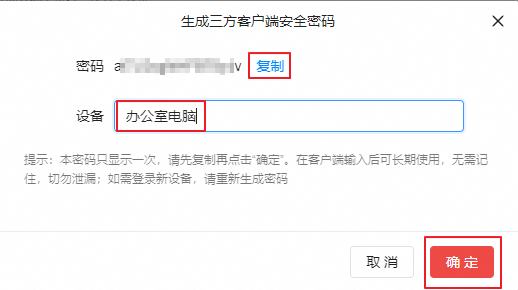
-
在领星ERP的授权码输入框粘贴所复制的安全密码,以及输入收发信服务器配置,最后点击「授权」按钮,即可完成授权。阿里邮箱服务器:接收服务器:imap.mxhichina.com 加密:SSL、端口:993(端口会自动显示)发送服务器:smtp.mxhichina.com 加密:TLS、端口:465(端口会自动显示)
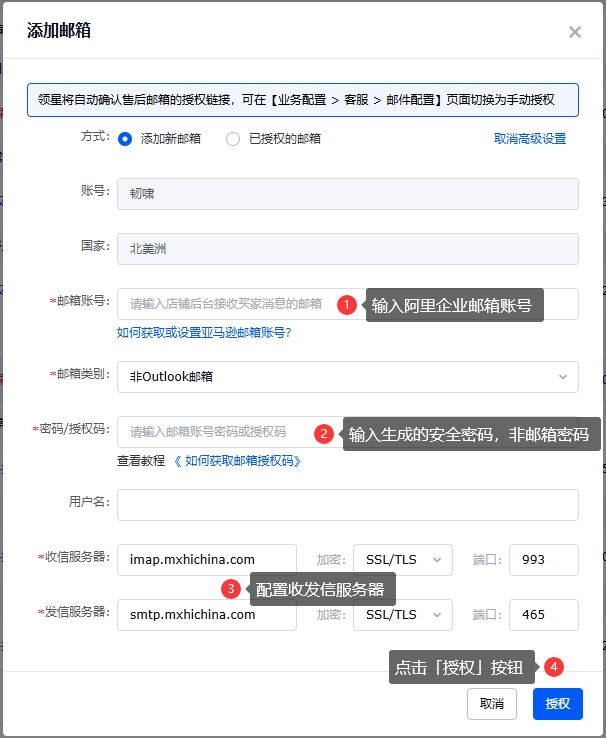
9. 阿里邮箱(个人版)
邮箱账号:填写阿里个人邮箱的完整地址(包括@aliyun.com后缀)
邮箱类别:选择「非Outlook邮箱」
密码/授权码:个人版是填写邮箱密码进行授权(企业版是填写"三方客户端安全密码"进行授权,注意区分)
开启高级设置后,填写:
-
用户名:同邮箱账号
-
收信服务器:imap.aliyun.com,加密:SSL,端口:993
-
发信服务器:smtp.aliyun.com,加密:SSL,端口:465
注意:要先在邮箱后台开启【POP/IMAP代收功能】才可同步邮件
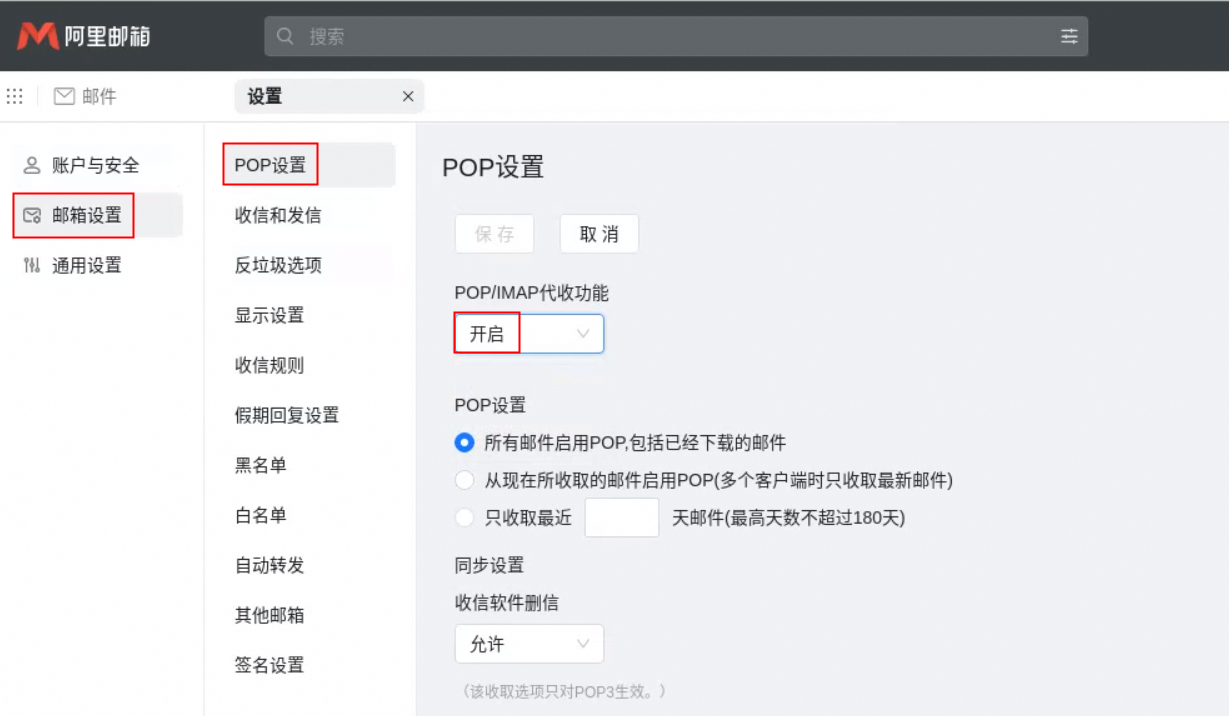
10. 腾讯邮箱
(1)腾讯邮箱首先要开启 IMAP 服务。
设置 > 客户端设置>点击开启IMAP/SMTP服务。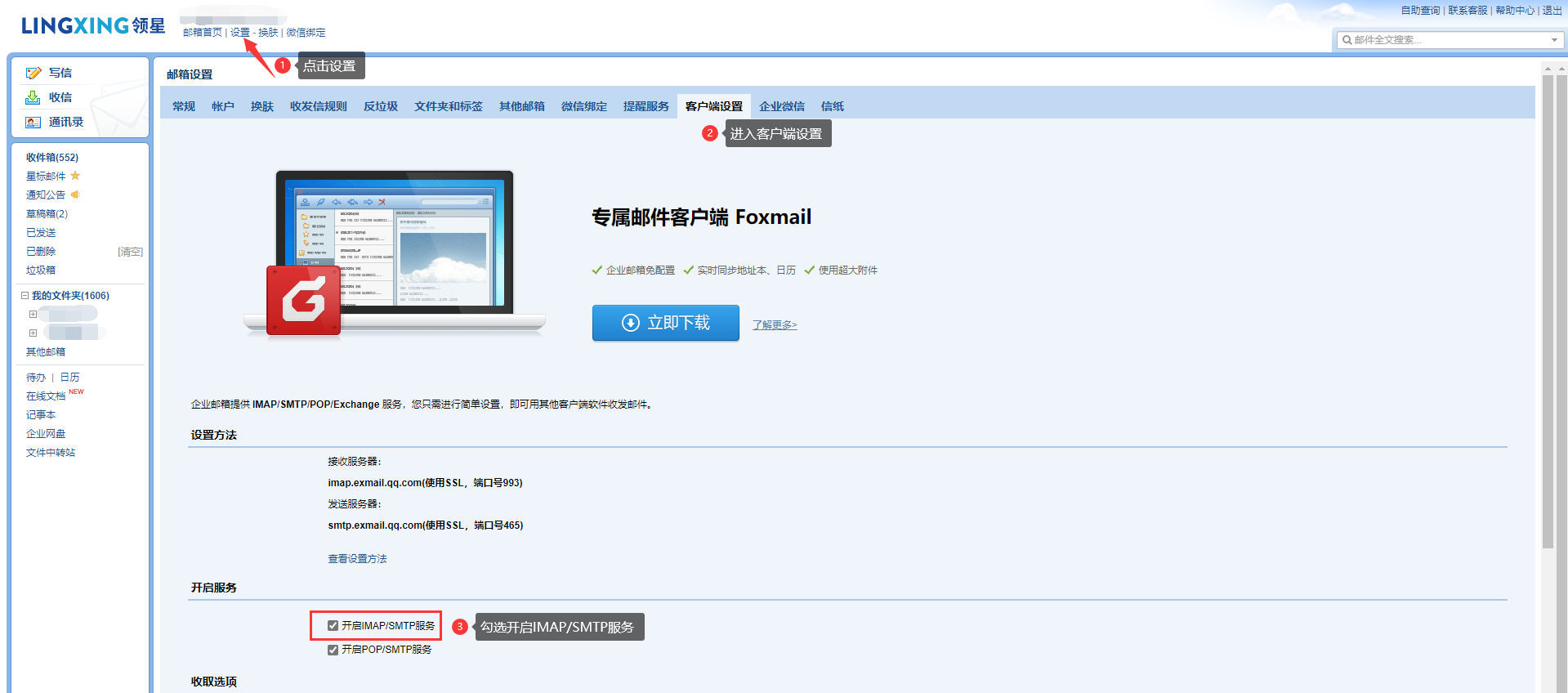
(2)切换到LINGXING ERP系统绑定邮箱页面,输入邮箱号和邮箱密码点击授权后输入收/发信服务器即可完成授权。
接收服务器:imap.exmail.qq.com(使用SSL,端口号993);
发送服务器:smtp.exmail.qq.com(使用SSL,端口号465);
(3)发件配置:腾讯邮箱会收到一条新邮件,点击邮件中的授权链接,切换到LINGXING ERP绑定邮箱页面点击我已授权,完成,绑定成功。
11. 新浪邮箱(sina.cn、sina.com)
(1)新浪邮箱开启IMAP授权码服务,点击相关链接 查看如何开启授权码。
设置 > 客户端POP/IMAP/SMTP > IMAP4服务/SMTP服务 服务状态选择 开启 > 验证完成后,复制/记录 授权码。
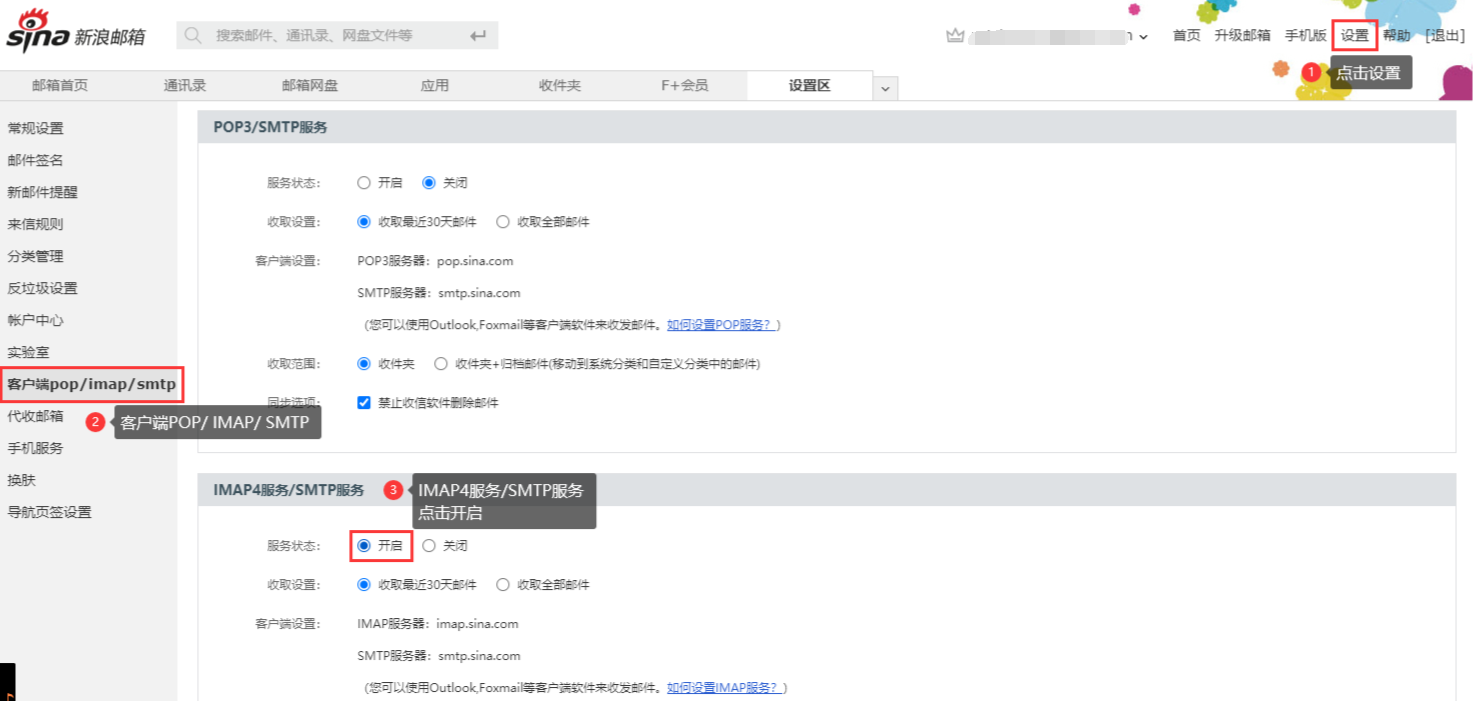
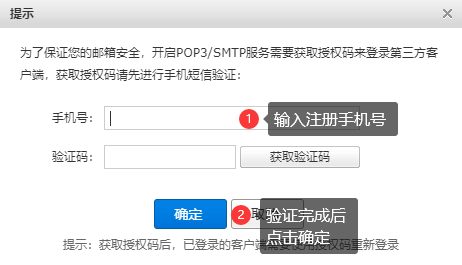
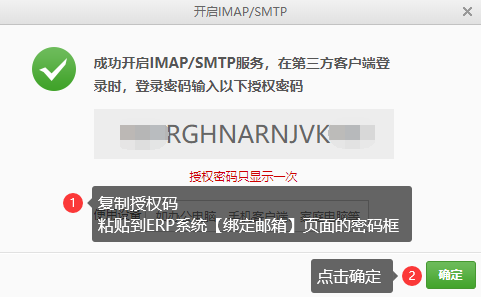
(2)切换到LINGXING ERP系统绑定邮箱页面,输入邮箱号和对应的授权码,点击下一步,收件配置操作完成。
IMAP服务器:imap.sina.com;加密:SSL、端口:993(端口会自动显示);
SMTP服务器:smtp.sina.com;加密:SSL、端口:465(端口会自动显示);
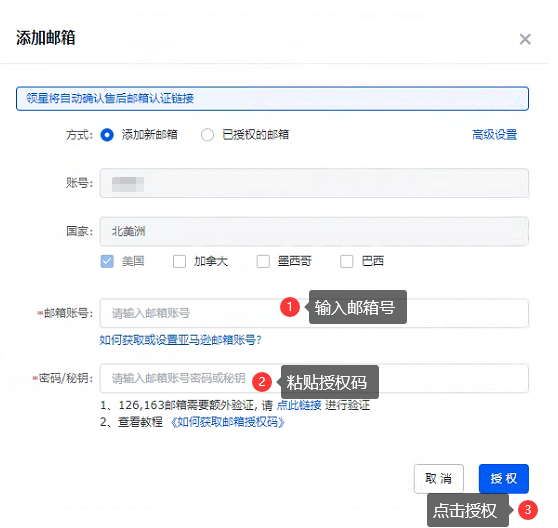
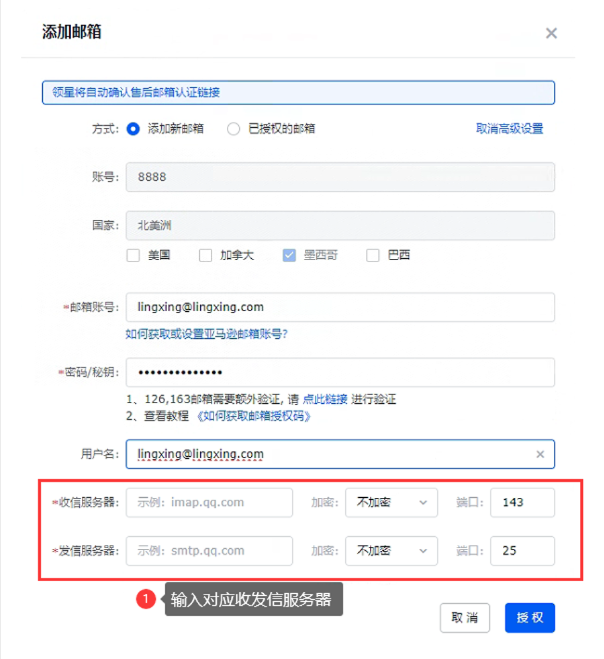
(3)发件配置:新浪邮箱会收到一条新邮件,点击邮件中的授权链接,切换到LINGXING ERP绑定邮箱页面点击我已授权,完成,绑定成功。
三、常见问题
Q1:需要绑定哪个邮箱呢?
A1:在亚马逊后台用哪个邮箱与买家沟通,就在ERP系统店铺授权页面绑定对应的邮箱。
Q2:网页邮箱授权,会不会产生关联?
A2:网页邮箱授权不会产生关联。
Q3:授权邮箱需要在特定的环境吗?
A3:授权邮箱在本地电脑操作授权就可以,没有环境限制。
Q4:绑定邮箱提示该邮箱已存在?
A4:如果多站点使用同一个邮箱,绑定其中一个店铺即可。
Q5:绑定邮箱选择不了已授权的邮箱,子管理员也选不到任何已授权邮箱
A5:需要在用户管理分配好邮箱权限才能看到已授权邮箱,目前只有超级管理员才会有所有邮箱的权限,子管理员也需要分配邮箱权限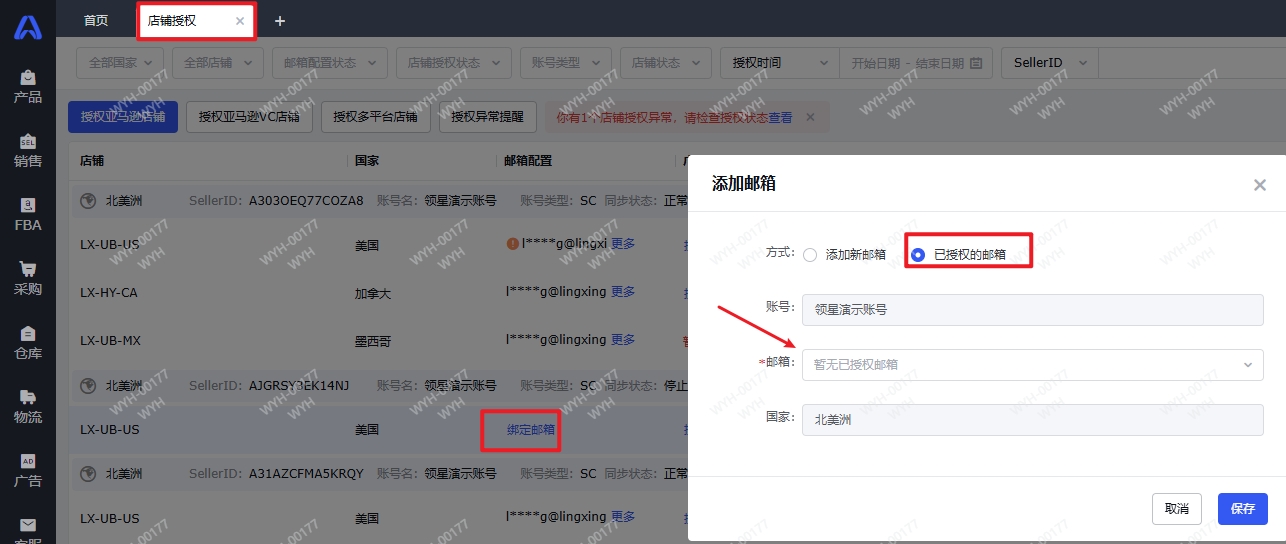
Q6:在店铺授权中已经绑定好邮箱了,但是在订单详情页面发送消息会提示:发送失败,该店铺未绑定客服邮箱账号,请先绑定邮箱
A6:需要在用户管理勾选上店铺和邮箱权限给这个子账号,没有邮箱权限就会这样提醒
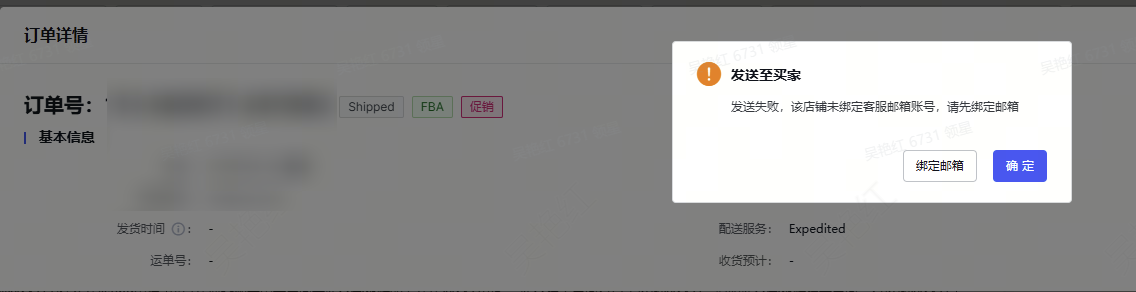
未能解决你的问题?请联系在线客服
请问有什么疑问?
请问有什么疑问?